1Spusťte program
Word a otevřete nebo napište nový, nejlépe vícestránkový dokument.
2Nejrychleji velikost zobrazení stránky papíru navolíte v rozbalovací nabídce
Měřítko zobrazení na nástrojové liště. Není nutné používat hodnoty doplněné systémem. Bez obav můžete zadat svou velikost, např.
125 a stisknout klávesu
Enter.
 3
3Další možnosti pro zobrazení naleznete v nabídce
Zobrazit. Volba
Normálně zobrazí dokument bez okrajů.
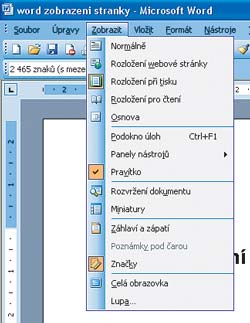
 4Rozvržení webové stránky
4Rozvržení webové stránky ukazuje náhled na dokument, jak bude vypadat v případě, že jej uložíte jako webovou stránku.
Rozložení při tisku je klasické zobrazení s hlavičkami, zápatím a okraji papíru. Volbou
Osnova zobrazíte základní body dokumentu.

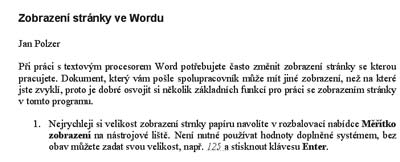
 5
5Dokument, který již nehodláte upravovat nebo jste jej dostali na prostudování, můžete zobrazit ve formě pro čtení. Z nabídky
Zobrazit zvolte volbu
Rozložení pro čtení. Tlačítkem
Miniatury z nástrojové lišty pak snadno zobrazíte, či opětovným stiskem skryjete náhledy na jednotlivé strany dokumentu. Tlačítky s
lupou si můžete dokument zvětšovat a zmenšovat.
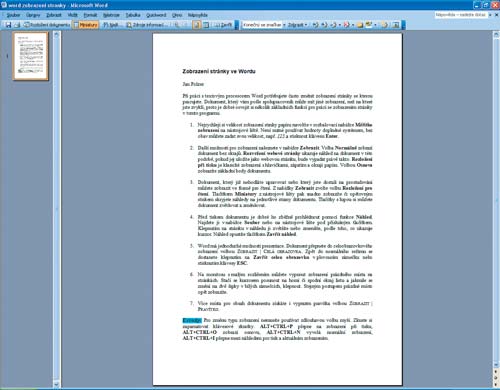 6
6Před tiskem dokumentu je dobré jej zběžně prohlédnout pomocí funkce
Náhled. Najdete ji v nabídce
Soubor nebo na nástrojové liště pod příslušným tlačítkem. Klepnutím na stránku v náhledu ji zvětšíte nebo zmenšíte, podle toho, co ukazuje ukazatel. Náhled opustíte tlačítkem "
Zavřít náhled".
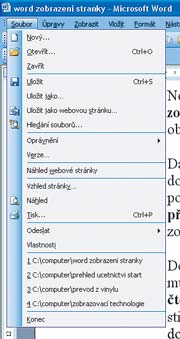 7Word
7Word má jednoduché možnosti prezentace. Dokument přepnete do celoobrazovkového zobrazení volbou
Zobrazit a
Celá obrazovka. Zpět do normálního režimu se dostanete klepnutím na
Zavřít celou obrazovku v plovoucím rámečku nebo stisknutím klávesy
Esc.
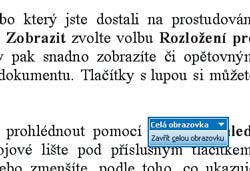 8
8Na monitoru s malým rozlišením můžete vypnout zobrazení prázdného místa na stránkách. Stačí se ukazatelem posunout na horní či spodní okraj listu a jakmile se změní na dvě šipky v bílých rámečcích, klepnout. Stejným postupem prázdné místo opět zobrazíte.
9Více místa pro obsah dokumentu získáte i vypnutím pravítka volbou
Zobrazit,
Pravítko.
TIP:
Pro změnu typu zobrazení nemusíte používat zdlouhavou volbu myší. Zkuste si zapamatovat klávesové zkratky. Alt + Ctrl + P přepne na zobrazení při tisku, Alt + Ctrl + O zobrazí osnovu, Alt + Ctrl + N vyvolá normální zobrazení, Alt + Ctrl + I přepne mezi náhledem pro tisk a aktuálním zobrazením.